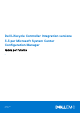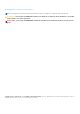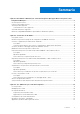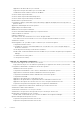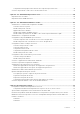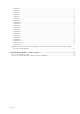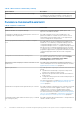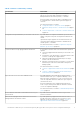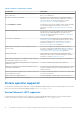Dell Lifecycle Controller Integration versione 3.3 per Microsoft System Center Configuration Manager Guida per l'utente 1 Gennaio 2017 Rev.
Messaggi di N.B., Attenzione e Avvertenza N.B.: un messaggio N.B. (Nota Bene) indica informazioni importanti che contribuiscono a migliorare l'utilizzo del prodotto. ATTENZIONE: un messaggio di ATTENZIONE evidenzia la possibilità che si verifichi un danno all'hardware o una perdita di dati ed indica come evitare il problema. AVVERTENZA: un messaggio di AVVERTENZA evidenzia un potenziale rischio di danni alla proprietà, lesioni personali o morte. Copyright © 2009 - 2017 Dell Inc. o le sue affiliate.
Sommario Capitolo 1: Introduzione a Dell Lifecycle Controller Integration (DLCI) per Microsoft System Center Configuration Manager.................................................................................................................7 Novità in questa versione......................................................................................................................................................7 Funzioni e funzionalità esistenti.........................................................
Applicazione dei driver dal Lifecycle Controller..........................................................................................................22 Importazione dei pacchetti di driver per server DLCI Dell........................................................................................ 23 Visualizzazione della condizione di una fase di fallback.............................................................................................23 Creazione di una sequenza di attività.................
Configurazione delle proprietà di sostituzione dei componenti per una raccolta.................................................. 48 Confronto dei profili NIC o CNA contro i sistemi in una raccolta.................................................................................. 49 Capitolo 5: Uso dell'utilità di importazione server............................................................................ 50 Importazione dei server Dell.......................................................................
Problema 3.......................................................................................................................................................................71 Problema 4.......................................................................................................................................................................71 Problema 5..............................................................................................................................................
1 Introduzione a Dell Lifecycle Controller Integration (DLCI) per Microsoft System Center Configuration Manager Dell Lifecycle Controller Integration (DLCI) per Microsoft System Center Configuration Manager (Configuration Manager) consente agli amministratori di utilizzare al meglio le funzionalità di abilitazione remota di Dell Lifecycle Controller, disponibile come parte dell'Integrated Dell Remote Access Controller (iDRAC).
Tabella 1. Nuove funzioni e funzionalità (continua) Nuova funzione Descrizione Supporto per la 13a generazione di server Dell PowerEdge Con questa versione, è possibile configurare i server Dell PowerEdge di 13° generazione mediante i controller di accesso remoto integrato di Dell (iDRAC) con Lifecycle Controller (LC). Funzioni e funzionalità esistenti Tabella 2.
Tabella 2. Funzioni e funzionalità (continua) Caratteristica Funzionalità I profili salvati possono essere applicati successivamente alla raccolta come parte della configurazione hardware o dell'implementazione del sistema operativo, o entrambe. È inoltre possibile confrontare i profili NIC/CNA applicati contro le configurazioni NIC/CNA dei sistemi e generare rapporti di confronto. Per ulteriori informazioni, consultare: ● Configurazione di NIC e CNA per un sistema a pagina 57.
Tabella 2. Funzioni e funzionalità (continua) Caratteristica Funzionalità Configurazione dei controlli di autorità di certificazione (AC) e nome comune (NC) È possibile configurare i controlli di CA e NC per la comunicazione di DLCI con le destinazioni. Rilevamento automatico e handshake Questa funzione consente all'iDRAC nei sistemi bare metal di individuare il servizio del provisioning e stabilire la comunicazione con il server del sito.
Sistemi di destinazione supportati Per l'elenco dei sistemi di destinazione e dei sistemi operativi (solo per Windows) supportati che possono essere implementati sui sistema di destinazione, consultare la Matrice di sistemi operativi e sistemi Dell supportati-Unified Server Configurator/Unified Server Configurator-Lifecycle Controller Enabled disponibile presso Dell.com/support/home. Sulla pagina del manuale, fare clic su Software e sicurezza > Gestione dei sistemi aziendali > Software OpenManage.
2 Scenari dei casi di utilizzo Questa sezione descrive i tipici casi di utilizzo e le attività che è possibile eseguire con DLCI per Microsoft System Center Configuration Manager (Configuration Manager).
Confronto e aggiornamento dell'inventario di firmware È possibile utilizzare DLCI per Configuration Manager per confrontare e aggiornare l'inventario di firmware di un unico sistema o di un insieme di sistemi. È possibile mettere a confronto l'inventario di firmware con un profilo di inventario specificato, il sito FTP Dell o un catalogo di PDK creato dal Repository Manager. Prerequisiti ● Prerequisiti comuni a pagina 12.
3. Avviare il Generatore di array per creare un profilo RAID. Per ulteriori informazioni, consultare Creazione di un profilo RAID usando il generatore di array a pagina 30. 4. (Facoltativo) Importare e modificare un profilo esistente. Per ulteriori informazioni, consultare Importazione di un profilo a pagina 34. 5. Salvare il profilo RAID appena creato come file .XML in qualsiasi percorso di cartelle nel sistema locale.
N.B.: La scheda vFlash dell'iDRAC è richiesta solo per i server Dell PowerEdge di 11a generazione. Per i server PowerEdge di 12a e 13a generazione, è necessario disporre di una licenza enterprise. ○ Con uno spazio disponibile minimo di 384 MB libero. ● Condivisione di rete: ○ Le autorizzazioni e le impostazioni del firewall vengono fornite affinché l'iDRAC possa comunicare con il sistema che ha la condivisione di rete.
● Se si sta effettuando l'importazione da una condivisione di rete, verificare che la condivisione di rete in cui è archiviato il file dell'immagine di backup sia ancora accessibile. ● Se si sostituisce la scheda madre prima di eseguire l'importazione, assicurarsi che la scheda madre disponga di iDRAC e BIOS più recenti. N.B.: Il Service Tag del server è vuoto o lo stesso di quando è stato eseguito il backup.
Flusso di lavoro per visualizzare ed esportare i registri del Lifecycle Controller La procedura che segue delinea la sequenza del flusso di lavoro: 1. Per visualizzare i registri del Lifecycle Controller di un singolo sistema di destinazione, avviare l'utilità Visualizzatore sistema. Per visualizzare i registri del Lifecycle Controller di una raccolta di sistemi, avviare l'Utilità di configurazione.
● Crea un profilo - per creare un nuovo profilo HBA FC. Per ulteriori informazioni, consultare Creazione di un profilo HBA FC a pagina 59. ● Modifica un profilo esistente - per modificare un profilo HBA FC esistente. Per ulteriori informazioni, consultare Modifica di un profilo HBA FC a pagina 60. 4. Aggiungere una nuova porta della scheda o rimuovere una porta della scheda dal profilo. Per ulteriori informazioni, vedere i punti da 3 a 5 in Creazione di un profilo HBA FC a pagina 59. 5.
3 Uso di Dell Lifecycle Controller Integration In questo capitolo sono illustrate le varie operazioni che è possibile eseguire dopo l'installazione di DLCI in Configuration Manager. Prima di cominciare a utilizzare DLCI per Configuration Manager, assicurarsi che il sistema di destinazione sia rilevato automaticamente e presente nella raccolta di Tutti i server Dell Lifecycle Controller nella Console di Configuration Manager.
Dell Deployment ToolKit Il DTK (Dell Deployment Toolkit) include una serie di utilità, script campione e file di configurazione campione che possono essere utilizzati per implementar e configurare i sistemi Dell. È possibile utilizzare DTK per creare installazioni basate su script e su RPM per l'implementazione di un elevato numero di sistemi in un ambiente di sistema pre-operativo in modo affidabile, senza dover modificare i processi di implementazione correnti.
Utilizzo dell'immagine di avvio dagli strumenti WAIK/ADK Selezionare questa opzione per creare entrambe le immagini di avvio Dell x64 e x86. L'origine per la creazione dell'immagine di avvio viene ottenuta da Windows Automated Installation Kit (WAIK) o Windows Assessment and Deployment Kit (ADK), a seconda della configurazione, e tutti i pacchetti di installazione Windows PE personalizzati vengono aggiunti all'immagine di avvio.
Per abilitare CSIOR per la 12° generazione e quelle successive dei server PowerEdge di Dell: 1. Premere durante il POST per accedere alla configurazione del sistema. 2. Selezionare le Impostazioni iDRAC e fare clic su Lifecycle Controller. 3. Selezionare Raccogli inventario di sistema al riavvio (CISOR).
Importazione dei pacchetti di driver per server DLCI Dell DLCI fornisce una procedura guidata per creare pacchetti di driver in Configuration Manager, in base alla combinazione sistema operativoserver, dai driver disponibili nel DVD Dell Systems Management Tools and Documentation. Questi pacchetti vengono utilizzati nelle sequenze di attività che vengono utilizzate per la distribuzione del sistema operativo. 1.
N.B.: Si consiglia di utilizzare l'immagine di avvio personalizzata di Dell creata. 6. In Installazione del sistema operativo, selezionare il tipo di installazione del sistema operativo. Le opzioni disponibili sono le seguenti: ● Utilizzare un'immagine WIM del SO ● Installazione del SO tramite script 7. Selezionare un pacchetto del sistema operativo dal menu a discesa Pacchetto del sistema operativo da utilizzare. 8. Se si dispone di un pacchetto con unattend.
Applicazione dell'immagine del sistema operativo N.B.: Prima di iniziare questa attività, accertarsi di essere in possesso del file immagine del sistema operativo richiesto (file .wim) all'interno della struttura Immagini del sistema operativo in Configuration Manager. Per applicare l'immagine del sistema operativo: 1. Nel riquadro a sinistra dell'Editor della sequenza attività, in Installa sistema operativo, fare clic su Applica immagine del sistema operativo. 2.
8. Fare clic su Avanti. Viene visualizzata la schermata Riepilogo con le informazioni sul supporto per sequenza attività. 9. Fare clic su Avanti. Viene visualizzata la barra di avanzamento. 10. Al termine, chiudere la procedura guidata. Utilità Visualizzatore di sistema L'utilità Visualizzatore sistema consente di eseguire diverse operazioni dal sistema di origine a un unico sistema di destinazione rilevato in Tutti i server Dell Lifecycle Controller nella console di Configuration Manager.
● ● ● ● ● ● ● Inventario, confronto e aggiornamento del firmware Inventario hardware Credenziali sessione, Verifica comunicazione Modifica credenziali nei Lifecycle Controller Visualizza i registri di Lifecycle Controller Ripristino piattaforma Rapporto sul confronto delle schede di rete Per maggiori informazioni sull'utilizzo dell'Utilità di configurazione, consultare Uso dell'utilità di configurazione a pagina 35.
● Data/Ora inizio: visualizza la data e l'ora in cui l'attività è stata avviata. ● Tempo trascorso: visualizza il tempo trascorso dall'inizio dell'attività. Il Visualizzatore attività visualizza, nell'angolo inferiore destro, anche un riepilogo dello stato del numero totale di attività che sono in esecuzione. Quando si avvia l'esecuzione di una serie di attività in un unico sistema o una raccolta di sistemi, l'icona di Dell viene visualizzata nella barra attività nell'angolo inferiore destro dello schermo.
N.B.: Per impostazione predefinita, il valore CheckCertificate è impostato su true. Accertarsi di aver impostato il valore CheckCertificate su false se non si stanno usando certificati univoci. Sistemi di preautorizzazione per il rilevamento automatico Questa opzione di sicurezza controlla il numero di servizio del sistema da individuare contro un elenco di numero di servizio autorizzati importati.
● Applicare una configurazione di protezione a qualsiasi controller rilevato dal Generatore di array. È anche possibile applicare le regole di configurazione in base ai profili RAID rilevati nel server. Ciò consente di definire diverse configurazioni per diversi server anche se l'hardware rilevato è identica.
Il menu a discesa Controller a sinistra è abilitato. 2. Fare clic su Controller → Nuovo controller. Viene visualizzata la finestra Configurazione del controller. 3. Sotto Criteri di selezione controller, selezionare tra le seguenti opzioni: ● Selezionare il controller posizionato nello slot - Inserire il numero di slot del controller.
1. Selezionare la condizione variabile e fare clic su Variabili → Modifica condizione variabile. Viene visualizzata la finestra Configurazione di condizione variabile in cui è possibile apportare modifiche alla condizione variabile. 2. Fare clic su OK per applicare la condizione variabile, oppure Annulla per tornare al Generatore di array. Eliminazione di una condizione variabile Per eliminare una condizione variabile: 1.
Aggiunta di una nuova unità logica Per aggiungere una nuova unità logica in un array: 1. Selezionare l'array e fare clic su Unità logiche → Nuova unità logica. Viene visualizzata la finestra Impostazioni unità logica. 2. In Creare un'unità logica, immettere il numero esatto di gigabyte che l'unità logica deve contenere. 3. Fare clic su OK per creare l'unità logica, oppure fare clic su Annulla per tornare al Generatore di array. Modifica di una unità logica Per modificare un'unità logica: 1.
Eliminazione di un disco Per eliminare un disco, fare clic sul disco, selezionare Dischi > Elimina disco. Importazione di un profilo Questa voce di menu consente di cercare e importare un profilo di Generatore di array esistente. Il file XML del profilo deve essere formattato correttamente. Se non è formattato correttamente, Configuration Manager modifica automaticamente il file XML e invia una notifica della modifica.
4 Uso dell'utilità di configurazione Questa sezione descrive le varie operazioni che è possibile eseguire con l'Utilità di configurazione di Dell Lifecycle Controller. È possibile usare l'Utilità di configurazione dalla console di Configuration Manager per: ● Creare un nuovo supporto di avvio di Lifecycle Controller per implementare i sistemi operativi da remoto. Per ulteriori informazioni, consultare Creazione di un supporto di avvio di Lifecycle Controller a pagina 35.
N.B.: È possibile avviare l'Utilità di configurazione per ogni raccolta. 2. Nella finestra Utilità di configurazione di Dell Lifecycle Controller, selezionare Crea nuovo supporto di avvio di Lifecycle Controller nel riquadro sinistro. 3. Fare clic su Sfoglia e selezionare l'ISO avviabile creato. Per ulteriori informazioni, consultare Creazione di un'ISO avviabile del supporto per sequenza attività a pagina 25. 4.
● Sistemi operativi Windows ● Red Hat Enterprise Linux ● ESXi N.B.: Dopo l'implementazione dei sistemi operativi non Windows, il Numero di servizio del nome del sistema viene visualizzato come nome host nella console di Configuration Manager. L'installazione di ESXi è supportata solo in un disco rigido per questa versione. Per ESXi e Red Hat Enterprise Linux, il sistema operativo è installato nel primo disco con la configurazione predefinita.
Per maggiori informazioni sull'implementazione del sistema operativo in remoto e sulla gestione temporanea e sull'avvio dell'immagine del sistema operativo su vFlash, consultare la Guida dell'utente di Dell Lifecycle Controller disponibile all'indirizzo Dell.com/support/ home. Configurazione dell'hardware e flusso di lavoro di distribuzione del sistema operativo Per distribuire il sistema operativo in una raccolta: 1.
● Per distribuire sistemi operativi non Windows: selezionare Sistema operativo non Windows, selezionare il sistema operativo, fornire i dettagli, quindi fare clic su Avanti. ● Le altre opzioni, avvio e credenziali, e il pulsante Sfoglia sono disabilitati per la distribuzione di sistemi non Windows in Seleziona immagine ISO. 18. In Seleziona supporto avviabile di Lifecycle Controller, selezionare una delle opzioni riportate di seguito: ● Avvia dall'ISO di rete - Riavvia l'ISO specificata.
4. Quando il download del firmware è stato completato, fare clic su Avanti per procedere con la configurazione dell'hardware dei sistemi. Configurazione dell'hardware durante la distribuzione del sistema operativo Per configurare l'hardware: 1. Fare clic su Sfoglia e selezionare il profilo hardware che è stato creato utilizzando il Visualizzatore di sistema. Questo profilo viene applicata durante il processo di installazione del sistema operativo.
Tabella 4. Impostazioni del profilo Broadcom (continua) S. n. Impostazione server di destinazione Impostazioni del profilo Cosa è applicato La partizione viene abilitata al riavvio del sistema. 4. NIC partizione quad a doppia porta NIC a doppia porta Partizione quad a doppia porta 5. NIC partizione quad a doppia porta NIC a doppia porta Niente viene applicato in quanto non vi è corrispondenza tra l'impostazione del profilo e l'impostazione del server di destinazione. 6.
Tabella 5. Impostazioni del profilo HBA FC (continua) S. n. Sistema di destinazione Impostazione del profilo della porta della scheda FC Cosa è applicato applicate alle porte delle schede corrispondenti. 3 Più di una porta della scheda È configurata una porta della scheda Ciascuna porta della scheda nel sistema di destinazione viene confrontata con il profilo della porta della scheda FC e, se corrispondono, il profilo viene applicato alla porta della scheda. N.B.
N.B.: Se si seleziona un server per eseguire l'avvio da un dispositivo SAN, saltare l'installazione del sistema operativo. Durante l'applicazione delle impostazioni di configurazione HBA FC e degli attributi di avvio dalla SAN, lo stato e l'avanzamento dell'applicazione delle impostazioni di configurazione vengono visualizzati nel Visualizzatore attività di DLCI.
Tabella 6. Impostazioni del profilo iDRAC (continua) S. n. Server di destinazione Impostazioni del profilo Cosa è applicabile 9. Sistemi rack, tower o blade Configurazione IPv4 dove l'intervallo di IP specificato è inferiore al numero di sistemi. Niente viene applicato e viene visualizzato un errore nel flusso di lavoro di distribuzione del sistema operativo. 10. Sistemi rack, tower o blade avviati dall'Unified Server Configurator Tutti e quattro i tipi di attributi sono configurati.
N.B.: Per confrontare e aggiornare il firmware in remoto, è necessario accertarsi chei sistemi Dell dispongano di un firmware iDRAC6 versione 1.5 o superiore. Per ulteriori informazioni sull'aggiornamento del firmware alla versione 1.5 , consultare la Guida dell'utente del controller di accesso remoto integrato Dell 6 (iDRAC6) versione 1.5 disponibile presso Dell.com/support/home. Per confrontare e aggiornare l'inventario del firmware: 1.
● Descrizione: visualizza le proprietà del componente hardware. N.B.: Quando l'Utilità di configurazione sta recuperando i dettagli sull'inventario hardware della raccolta e si verifica un'interruzione nella connettività di rete, chiudere l'utilità e avviarla nuovamente quando viene ripristinata la connettività di rete. I dettagli dell'inventario hardware non vengono aggiornati automaticamente. N.B.
destro del mouse su Tutti i server Dell Lifecycle Controller e selezionare Dell Lifecycle Controller > Avvia utilità di configurazione. 2. Nel riquadro a sinistra dell'Utilità di configurazione di Dell Lifecycle Controller, selezionare Modifica credenziali nei Lifecycle Controller. 3. Inserire il nome utente e password correnti e i nuovi nome utente e password. È possibile fornire le credenziali dell'utente autenticate su Active Directory. N.B.
Esportazione dei profili di sistema in una raccolta È possibile utilizzare questa opzione per eseguire un backup delle configurazioni di sistema di tutti i sistemi in una raccolta. Per avviare la schermata Ripristino piattaforma per una raccolta: 1.
Confronto dei profili NIC o CNA contro i sistemi in una raccolta Questa funzione consente di generare un rapporto di confronto di come un profilo NIC/CNA viene applicato ai sistemi e di individuare eventuali mancate corrispondenze dai sistemi di destinazione. Per generare un rapporto di confronto: 1.
5 Uso dell'utilità di importazione server In questa sezione vengono descritte le varie attività che è possibile eseguire tramite l'utilità di importazione server. Questa utilità è installata quando si installa DLCI per Configuration Manager. Per informazioni sull'installazione di Dell Lifecycle Controller Integration per Configuration Manager, consultare la Guida all'installazione.
Il server gestito viene visualizzato in verde. 6. Fare clic Avanti e selezionare il server che si desidera importare. Per impostazione predefinita, vengono selezionati tutti i sistemi in cui lo stato dell'autenticazione è Riuscito. 7. Fare clic su Salva con nome per salvare il rapporto come file .CSV in qualsiasi percorso. 8. Specificare la Raccolta di destinazione in cui si desidera visualizzare i server importati e fare clic su Avanti. 9. Fare clic su Salva con nome per salvare il rapporto come file .
Per impostazione predefinita, i record con le azioni AGGIUNGI e AGGIORNA sulla griglia sono selezionati. I registri con l'azione ELIMINA non sono selezionati. È necessario selezionare il record che si desidera eliminare dal sistema. È inoltre possibile filtrare i record nella griglia in base al nome del sistema. 7. Fare clic su Avanti. 8. Fare clic su Salva con nome per salvare il rapporto come file .CSV in qualsiasi percorso. 9.
6 Uso dell'utilità Visualizzatore sistema Questo capitolo descrive le operazioni che è possibile eseguire con l'utilità Visualizzatore sistema. È possibile utilizzare l'utilità Visualizzatore sistema per: ● Visualizzare e modificare la configurazione dell'hardware. Per ulteriori informazioni, consultare Visualizzazione e modifica della configurazione del BIOS a pagina 53. ● Visualizzare e modificare la configurazione RAID.
N.B.: L'applicazione della sequenza di avvio nei sistemi di destinazione funziona solo se i sistemi di destinazione hanno lo stesso, uguale o minore, numero di dispositivi di avvio come appare nel profilo. N.B.: In Configuration Manager 2012, la distribuzione del sistema operativo tramite la modalità di avvio UEFI non è supportata. Creazione di un nuovo profilo Per creare un nuovo profilo: 1. Nella schermata Configurazione del BIOS, selezionare Crea un nuovo profilo e fare clic su Avanti.
Modifica di un attributo del BIOS esistente Per modificare un attributo del BIOS esistente, seguire i punti da 2 a 5 di Modifica di un profilo esistente. Modifica della sequenza di avvio del BIOS o UEFI e della sequenza di unità disco rigido Per modificare la sequenza di avvio del BIOS e la sequenza di unità disco rigido: 1. Nella schermata Configurazione del BIOS, selezionare Crea un nuovo profilo o Modifica un profilo esistente, quindi fare clic su Sfoglia per cercare il profilo. 2.
1. Nell'utilità Visualizzatore sistema, fare clic su Configurazione iDRAC. Vengono visualizzate le opzioni di configurazione iDRAC. 2. Selezionare Crea nuovo profilo e fare clic su Avanti. 3. Fare clic sulla scheda Configurazione. 4. Selezionare gli attributi che si desidera configurare dall'elenco a discesa. È possibile configurare i seguenti attributi: ● ● ● ● Impostazioni LAN Impostazioni LAN avanzate Configurazione dell'IP comune Configurazione IPv4 N.B.
Configurazione di NIC e CNA per un sistema Questa funzione consente di configurare i diversi attributi di schede di interfaccia di rete (NIC) o schede di rete convergenti (CNA) specifiche nel sistema e salvarle in un profilo. È possibile creare profili per NIC o CNA per un sistema ma i profili possono essere applicati solo a una raccolta. Questa funzione consente il partizionamento NIC nella raccolta. Ciascun tipo di scheda NIC è associato a un modello.
5. Selezionare le schede che si desidera configurare, quindi fare clic su Configura. Per ulteriori informazioni, consultare Configurazione delle schede a pagina 58. 6. Se si desidera rimuovere una qualsiasi delle schede dal profilo, selezionare la scheda e fare clic su Rimuovi. 7. È inoltre possibile fare clic su Aggiungi per aggiungere una scheda al profilo. Per ulteriori informazioni, consultare il punto 4 in Creazione di un profilo NIC o CNA a pagina 57. 8.
Fare clic su OK per salvare le impostazioni. 2. Fare clic sulla scheda iSCSI e specificare i seguenti parametri: ● Autenticazione CHAP: abilitare o disabilitare il protocollo CHAP (Challenge handshake authentication protocol) per il sistema durante l'individuazione della destinazione iSCSI. Se si abilita questa opzione, è necessario digitare l'ID CHAP e il segreto CHAP in tutta la schermata di configurazione dei parametri dell'iniziatore iSCSI.
5. Nella schermata Configurazione HBA FC, selezionare una porta della scheda e fare clic su Rimuovi per rimuovere eventuali porte delle schede dal profilo. 6. Nella schermata Configurazione HBA FC, selezionare una porta della scheda e fare clic su Configura per configurarla. Viene visualizzata la finestra di dialogo Impostazioni porta, che consente di configurare gli attributi dell'HBA FC.
○ Specificare Nome utente e Password per la condivisione CIFS in cui si trova il catalogo se si desidera aggiornare l'inventario del firmware dal catalogo. Non è necessario specificare il nome utente e la password se si sta effettuando la visualizzazione o il confronto con il catalogo. N.B.: Per aggiornare l'inventario del firmware, è necessario scegliere un archivio locale. ● FTP: ftp.Dell.com: per connettersi al sito FTP Dell per confrontare e aggiornare l'inventario del firmware del sistema.
Visualizzazione dei registri del Lifecycle Controller Questa funzione consente di visualizzare i registri del Lifecycle Controller in un formato leggibile e salvarli o esportarli in un file .CSV. I registri del Lifecycle Controller contiene dettagli come cronologia degli aggiornamenti del firmware, eventi modificati per gli aggiornamenti e la configurazione e commenti degli utenti. Per visualizzare i registri di Lifecycle Controller: 1.
3. Fare clic su Visualizza dopo aver specificato il numero di record che si desidera visualizzare. N.B.: Questo passaggio è applicabile solo quando si immette manualmente il numero di record senza selezionarli dall'elenco a discesa. Se si seleziona il numero dall'elenco a discesa, i record vengono visualizzati automaticamente. Non è possibile specificare un valore minore rispetto al numero di record che possono essere visualizzati in una volta.
1. Visitare delltechcenter.com/LC. 2. Nella sezione Dell Event / Error Message Reference (Evento Dell/Riferimento messaggio di errore), fare clic su Dell Message Registry - English (2.2). 3. Fare clic sul collegamento di download iDRAC8 with Lifecycle Controller Dell Event / Error Message Registry 2.2. 4. Estrarre il file MSG_REG_2.20.20.20.zip in una cartella vuota. 5. Copiare tutti i file e le cartelle da MSG_REG_2.20.20.20.zip\MSG_REG_2.20.20.20\MSG_REG_en_WAVE4_XML_XSL_XSD_July14 nel seguente percorso d
● Informazioni di sistema come Service Tag, tipo di sistema, e così via. ● Immagini del firmware, configurazione di sistema e profili di sistema dell'iDRAC del Lifecycle Controller. Per esportare il profilo di sistema: 1. Nell'utilità Visualizzatore sistema, selezionare Ripristino piattaforma.
Importazione del profilo di sistema Questa funzione consente di importare il backup del firmware e la configurazione di un sistema, e ripristinarli nello stesso sistema in cui è stato effettuato il backup. È possibile utilizzare questa funzione solo se prima è stata eseguita un'immagine di backup del profilo del sistema. N.B.: Se si sostituisce la scheda madre del sistema, assicurarsi di installare nuovamente l'hardware back nella stessa posizione.
Per la 11ª generazione di server PowerEdge, l'utilità verifica la presenza di una licenza valida della scheda SD vFlash Dell nel Lifecycle Controller del sistema, e per la 12ª e 13ª generazione di server PowerEdge l'utilità verifica la presenza di una licenza enterprise. Se è presente una licenza valida, viene visualizza la schermata Ripristino piattaforma. 2. Nella schermata Ripristino piattaforma selezionare l'opzione Configura sostituzione parte e fare clic su Avanti.
● Grigio - indica che il profilo HBA FC applicato non è configurato o che l'attributo è mancante nel sistema di destinazione. 4. La schermata Confronta profilo di configurazione HBA FC visualizza i seguenti campi: ● Scheda di destinazione - il tipo di scheda HBA FC presente nel sistema di destinazione. Un sistema di destinazione può avere più schede. ● Posizione applicata - la posizione applicata nel sistema di destinazione. 5.
7 Risoluzione dei problemi Questo capitolo elenca i problemi e le procedure per risolverli. Argomenti: • • • • • • Configurazione di Dell Provisioning Web Services in IIS Specifica della configurazione di rete del rilevamento automatico Dell Risoluzione dei problemi relativi alla visualizzazione ed esportazione dei registri di Lifecycle Controller Distribuzione del sistema operativo nei server PowerEdge Dell di 13a generazione usando WinPE 3.
Specifica della configurazione di rete del rilevamento automatico Dell Per informazioni sul rilevamento automatico di messaggi di errore, descrizioni e azioni di risposta, consultare il documento Specifica della configurazione di rete del rilevamento automatico Dell all'indirizzo delltechcenter.
Problemi e risoluzioni Problema 1 Problema: quando si distribuisce un sistema operativo in un sistema di destinazione con iDRAC configurato in modalità rete condivisa, l'ambiente Windows PE potrebbe non avviarsi nei driver di rete, causando il riavvio del sistema prima che raggiunga la sequenza di attività. Risoluzione: questo accade perché la rete non assegna gli indirizzi IP abbastanza velocemente.
Problema 7 Problema: se il sistema di destinazione ha una versione precedente di BIOS che non supporta un particolare metodo, viene visualizzato il messaggio di errore seguente nel file DLCTaskManager.log: Installed BIOS version does not support this method. Risoluzione: aggiornare il BIOS all'ultima versione supportata. Problema 8 Problema: se il Lifecycle Controller nel sistema di destinazione è bloccato da un altro processo, viene visualizzato il messaggio di errore seguente nel DLCTaskManager.
Problema 13 Problema: l'installazione non riesce durante l'installazione di DLCI per Configuration Manager versione 1.3 su Microsoft Windows 2008 SP2 a 32 bit con l'opzione Controller dell'account utente (UAC, User Account Controller) attivata. Risoluzione: disattivare UAC e reinstallare DLCI per Configuration Manager versione 1.3. In alternativa, è possibile installare DLCI per Configuration Manager mediante l'interfaccia della riga di comando (CLI, Command Line Interface).
Problema 19 Problema: quando si sta importando l'immagine di backup per un sistema o una raccolta, e si specifica una passphrase del file di backup non valida, viene visualizzato il seguente messaggio di errore nel Visualizzatore attività: Backup File passphrase is invalid. Host system has shut down due to invalid passphrase. Specify a valid passphrase and rerun the task.
8 Documentazione e risorse correlate Per ulteriori informazioni su Configuration Manager, quali l'installazione, le funzioni e le funzionalità, consultare il sito Microsoft TechNet all'indirizzo technet.microsoft.com. Oltre a questa guida, è possibile accedere alle seguenti guide disponibili all'indirizzo Dell.com/support/manuals. Sulla pagina Manuali, fare clic su Software e sicurezza > Gestione del sistema.
2. Cliccare su Visualizza tutti i prodotti. 3. Dalla pagina Tutti i prodotti, cliccare su Software quindi cliccare sul link richiesto. 4. Cliccare sul prodotto richiesto, quindi cliccare sulla versione desiderata. Tramite i motori di ricerca, digitare il nome e la versione del documento nella casella di ricerca.